対象製品
[ファイル]-[ファイル入力]-[AutoCAD形式]コマンドをクリックし、ファイルを選択して[開く]ボタンを押した後で表示される[入力:AutoCAD形式]ダイアログボックスで、[図形要素設定]タブの[文字の変換]欄で[AutoCAD文字表示モードを使用する]を選択すると、開いた図面は「AutoCAD文字表示」が有効になります。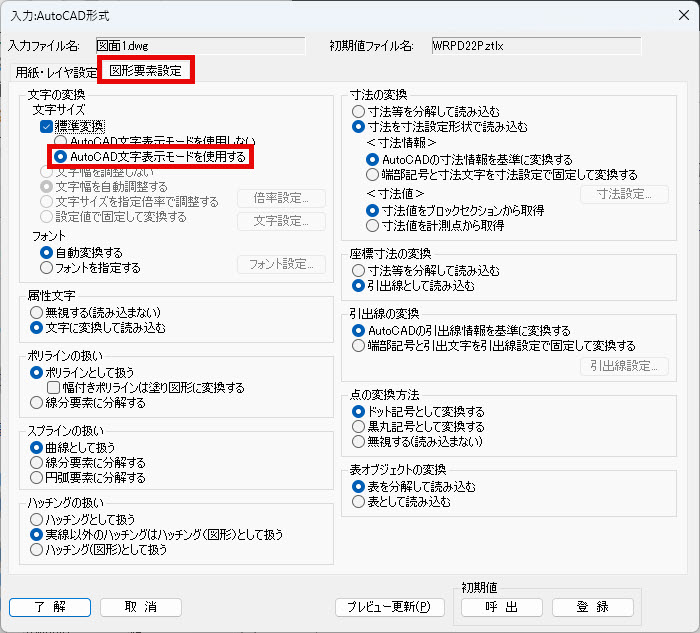
一方、図脳RAPIDPROで[ファイル]-[新規作成]コマンドで新規に図面を開いて作図した場合は、「AutoCAD文字表示」は無効になっています。
「AutoCAD文字表示」が有効の場合、文字の見た目をAutoCAD上での見た目に近づけるため、文字が全体的に大きく表示されます。そのため、両者で図面間複写したり、図面枠記入したりすると、文字の見た目の大きさが変わる場合があります。この場合は、「AutoCAD文字表示」を無効にしてください。
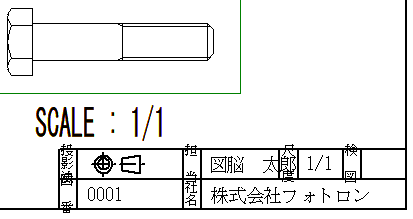 | 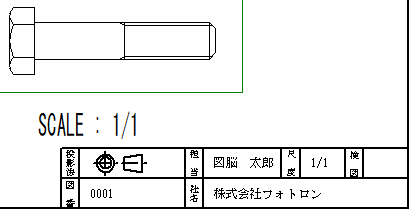 |
| 「AutoCAD文字表示」が有効の場合 | 「AutoCAD文字表示」が無効の場合 |
- [表示]-[表示設定]コマンドをクリックします。
- [表示設定]ダイアログボックスが表示されます。
[オプション(表示1)]タブをクリックします。 - [初期値保存対象外]欄の[AutoCAD文字表示]のチェックを外します。

- [了解]ボタンを押します。
- [ツール]-[ツール設定]コマンドの[コマンド]タブの[その他]に[AutoCAD文字表示]があります。これをドラッグ&ドロップでツールバー上に配置すると、アイコンから設定の切り替えができます。





